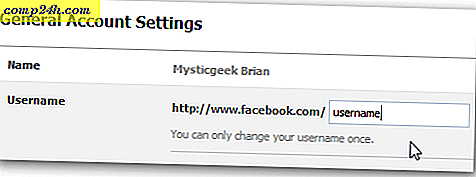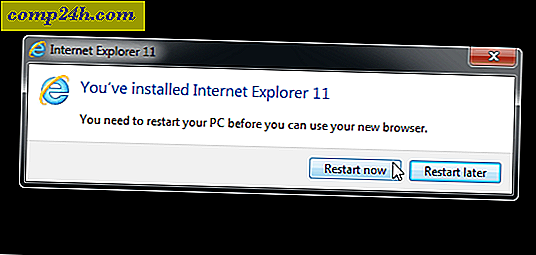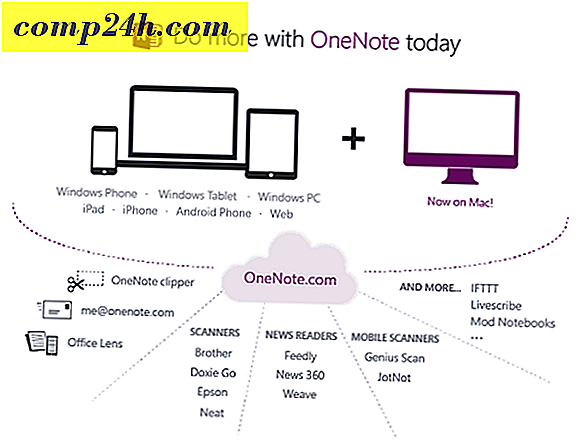Aan de slag met de gratis desktopversie van iTunes Radio
Apple lanceerde eindelijk iTunes radio deze week toen het iOS 7 uitbracht. Dit is Apple's nieuwe streaming muziekdienst die nu is ingebouwd in iTunes 11.1 voor Windows en OS X. Het biedt gratis (advertentie-ondersteunde) muziek voor iedereen. Maar iTunes Match-abonnees ($ 24, 99 per jaar) krijgen een advertentievrije service en kunnen deze ook op Apple TV afspelen. Hier is een blik om ermee aan de slag te gaan op de Windows-desktop iTunes-client.
iTunes Radio op het bureaublad
Om toegang te krijgen tot iTunes Radio in de iTunes desktop-app, moet je upgraden naar versie 11.1. Dat is een vrij grote downloadklok van meer dan 90 MB voor de pc-versie.
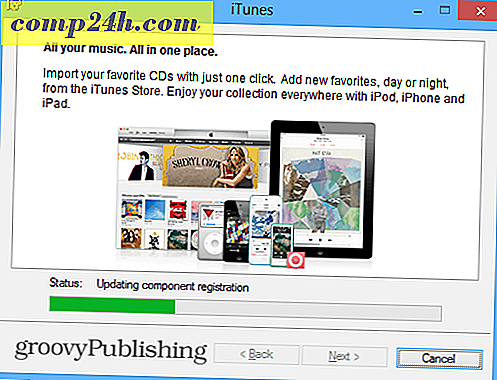
Je hebt toegang tot iTunes-radio door bovenaan op de knop Radio te klikken wanneer je je bibliotheek opent.

Open de iTunes Store en je vindt iTunes Radio onder Snelle links.

Maak iTunes Radio Stations
Met gevestigde muziekstreamingservices zoals Pandora, Xbox Music en Spotify kunt u eenvoudig stations maken en deze maken in iTunes Radio. Wanneer je het start, vind je reeds aangemaakte Uitgelichte Stations en je kunt je eigen maken in de tweede kolom door te klikken op de "+" knop naast Mijn Stations.
Vervolgens kunt u een muziekgenre selecteren of zoeken naar specifieke bands, artiesten en zelfs specifieke nummers.

Na het maken van het station ga je gang en begin je te luisteren. U kunt dan op dezelfde manier meer zenders maken terwijl u luistert naar wat er wordt afgespeeld.

Als er specifieke dingen zijn die u niet wilt horen op uw station, klikt u op Never Play This . Hier stem je ook het station af tussen het spelen van Hits - nummers waar je waarschijnlijk het meest vertrouwd mee bent, Variety en Discovery.

Vervolgens kunt u naar een nummer, artiest of genre zoeken en deze toevoegen aan de lijst die nooit wordt afgespeeld.

Als je de mogelijkheid wilt hebben om naar songs te luisteren met expliciete taal, zet je de schakelaar in de rechterbovenhoek op On.

Terwijl je naar het station luistert, klik je op het sterpictogram bovenaan iTunes om te kiezen tussen meer materiaal afspelen of niet. Als u Never Play This Song selecteert, gaat deze naar het volgende nummer.

In de vensters bovenaan iTunes die laten zien wat er wordt afgespeeld, krijg je een menu met nog meer opties, zoals het maken van een zender op basis van de artiest, het nooit afspelen van een nummer, het delen van het station en meer.

Daar kun je ook een geschiedenis krijgen van de nummers die zijn gespeeld. En overal waar je kijkt, geeft Apple je de mogelijkheid om de nummers te kopen.

Conclusie
Over het algemeen is iTunes Radio eenvoudig en eenvoudig te gebruiken. Met de gigantische muziekbibliotheek van Apple zul je hetzelfde nummer waarschijnlijk niet twee keer per uur horen. Dat is als u het station op Discovery hebt ingesteld. Ik kreeg verschillende herhalende nummers als ik het op Hits plaatste, wat vervelend was.
Er is hier niets innovatief en revolutionairs. Vergeet niet dat je helemaal opnieuw moet beginnen en deze dienst moet 'leren' om te spelen wat je wilt op de stations, iets dat velen van ons jarenlang in Pandora hebben gedaan. Dus tenzij je al een iTunes Match-abonnement hebt en iTunes gebruikt als je standaardspeler, is er niet veel reden om over te schakelen. Natuurlijk, als je iOS 7 gebruikt, kan dat een andere reden zijn om te veranderen.

Er zijn eenvoudigere en minder resource-intensieve desktop-applicaties van MOG, Spotify en de anderen die streaming-radio prima doen. Om maar te zwijgen over het openen van een tabblad in uw browser en het laten spelen van één van die muziekdiensten.
Maar uit de resultaten van een recent artikel van Ask the Readers zijn Windows-gebruikers sowieso geen fans van iTunes. Het ontving de kroon van de meest gehate software - dus misschien predik ik tot het koor.
Wat is jouw mening over iTunes Radio op de desktop? Denk je dat het goed is? Is er een reden om het enorme iTunes-programma met veel middelen te starten om gewoon muziek te streamen? Laat een bericht achter en vertel het ons!